
IOデータの外付けHDD(ハードディスク)を買ったら無料で同期ソフトはついていました!
やっぱり日本製の方が安心です。
今回の記事の通りにすれば、あなたのパソコンも起動するたび(または、設定したタイミングで)に自動で外付けのハードディスクにバックアップでき、常に最新の内容に同期するようにできますよ!


好きなファイルを好きなタイミングで好きな場所へバックアップを自動でしてくれます。
バックアップがいかに大事かはこちらの記事をどうぞ!
おすすめの外付けHDDハードディスク
僕が今回買ったのはコチラ
アイ・オー・データ機器 USB3.0/2.0接続 外付型ハードディスク 2.0TB HDCA-UT2.0KC
容量は2.0TBなのでよほどのことがない限り十分です。
写真だと448,250枚くらい大丈夫です。
音楽だと500,000曲くらい大丈夫です。
タテ置き、ヨコ置きOKです。
AQUOS、レグザ、REAL、ブラビアとか対応しています。
249時間くらい大丈夫です。
Wii[U]も大丈夫です。
またUSB3.0にも対応しているので2.0よりも10倍高速です。しかも静音設計でとても静か!
WindowsにもMacにも使えます。(※SyncソフトはWindowsのみ)
ちょっと別バージョンのレビューですが、なかなか「IO DATA」いいみたいです。
BUFFALO USB2.0 外付ハードディスクドライブ HD-CLU2/Nシリーズ1.5T買って一ヶ月で壊れたのでこっち買いましたがこっちの方が全然いいですよ。 BUFFALO社のよりいい所 ・アダプターが無い(これ重要) ・電源ON、OFFがついてる ・最初からNTFSフォーマット済み ・横置きOK なんでこっちにしなかったのかほんと後悔しています。 音はほとんどしない。廃熱もしっかりしてて熱くならない。と、かなり優れものです。 壊れた時のサポートも雲泥の差があると感じました。 BUFFALO社はサポート電話繋がらない。メール出しても音沙汰無いでサポートもいい加減です。
パソコンのバックアップの方法
バックアップソフトのインストール
まずは、本体をコンセントとパソコンにつなぎます。
(もちろん、つなぐものは全て付いてます。)
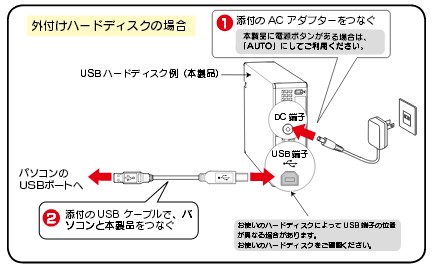
次に
http://www.iodata.jp/lib/product/s/3713.htm
より、お使いのOSをダウンロード。

(僕はWindows8)

上は、アップデータようなので下の「ダウンロードボタン」を選択
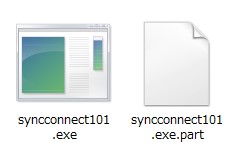
「syncconnect101.exe」をダブルクリックで解凍
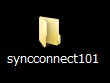
解凍されたフォルダをダブルクリック
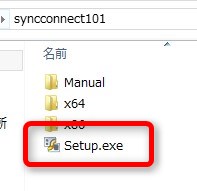
中の「Setup.exe」をクリックでインストール開始





以上でインストール完了です。
バックアップの設定
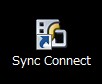
アイコンをクリック

一番はじめはバックアップジョブの作成を促されます。

参照をクリックしてバックアップしたいファイルを選択。
(Cなど、システムファイルを全体では選択できないので個別に選択します。)

とりあえずUSERファイルを

次にバックアップ先のHDD(購入したIO DATAのHDD)を選択

今回の設定にわかりやすい名前をつけます。


「作成」で完了です。

①の「新規作成」で他のファイルの同期(バックアップ)設定を追加できます。
大事なファイルを全てしときましょう!
以降は電源を入れるたびに自動で同期されます!
安心ですね。HDDにON、OFFのスイッチもあります。
②を押して手動の同期も可能です。
その他の同期ソフト対応外付けHDD(ハードディスク)
その他の同期ソフト「SyncConnect」に対応している製品です。
I-O DATA USB 3.0/2.0接続 外付ハードディスク 1.0TB HDCA-UT1.0KC
I-O DATA USB3.0/2.0接続 外付ハードディスク 3.0TB HDCA-UT3.0KB
I-O DATA USB 3.0/2.0対応 外付ハードディスク 4.0TB HDCA-UT4.0K
I-O DATA 静音冷却ファン搭載(電源内蔵)USB接続外付ハードディスク 外付ハードディスク 3.0TB HDE-U3.0J [フラストレーションフリーパッケージ(FFP)]










